在科技飞速发展的今天,远程办公、智能家居等概念已逐渐融入我们的生活。其中,电脑远程开机这一功能,为我们的工作和生活带来了极大的便利。但仍有不少人不太了解远程开机功能,下面就一起来看看吧!
丨技术原理
电脑传统的远程开机方式主要基于其网络唤醒技术(Wake-on-LAN,简称 WOL),目前很多网卡都支持这一功能,其核心是通过发送特定的数据包来启动电脑。具体来说,当电脑处于关机状态时,主板上的网卡仍然保持低功耗工作,能够接收网络信号。通过发送一个特定的数据包(称为“魔术包”),网卡接收到这个信号后会唤醒主板,从而启动电脑。
丨应用优势
灵活办公:在家可远程唤醒公司电脑,通过远程桌面办公,无需往返公司。
紧急响应:出差时能远程唤醒本地电脑获取资料,或重启故障服务器,快速恢复服务。
跨设备协同:可将电脑作为家庭服务器,通过智能家居中枢语音唤醒电脑,调用媒体资源。
技术维护:利用带外管理技术,在系统崩溃时也能远程启动电脑进行修复或安装系统更新。
现在已经了解了基本的原理以及应用优势后,下面就来看看传统的远程开机方式的设置步骤吧!
丨具体步骤
注:在进行远程开机设置前,先确认电脑网卡是否支持唤醒功能。
丨网卡设置
按下“Win + X”快捷键打开“设备管理器”,并展开其中的“网络适配器”,右击当前正在使用的适配器,选择打开“属性”界面。
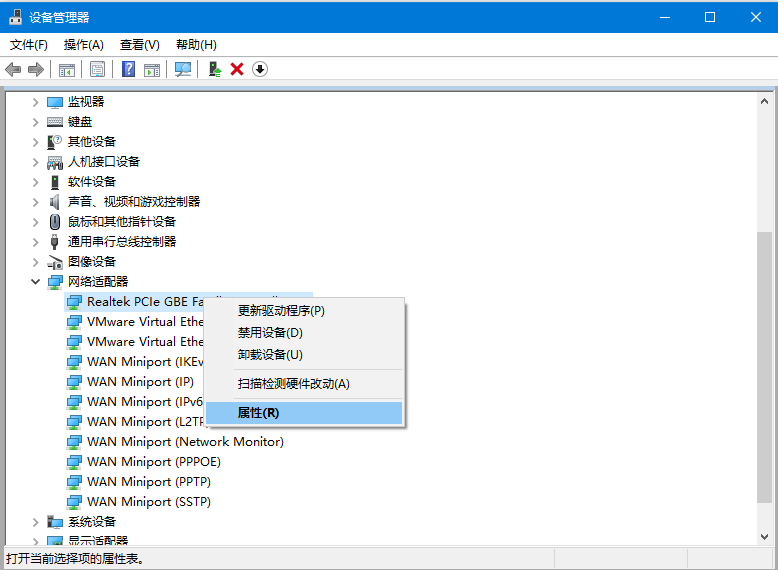
接着,在属性的窗口中,切换到“高级”选项卡,找到“Wake on Magic(魔术封包唤醒)”的属性,并设置值部分为“Enabled(开启)”选项。
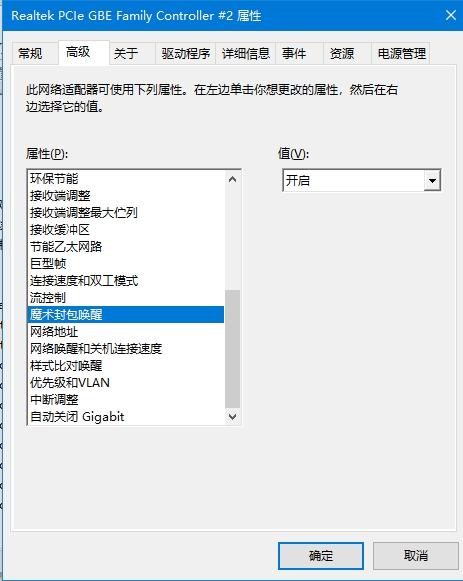
若属性中有“网络唤醒和关机连接速度”选项,则将其值设置为最小速度(此处最小速度为“10 Mbps 优先”)。
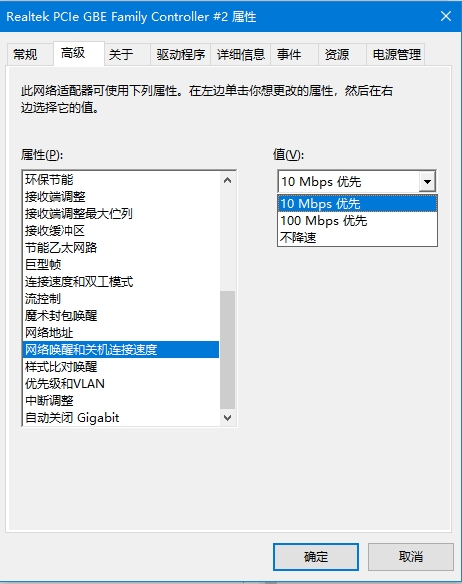
然后,继续切换到“电源管理”选项卡,勾选其中的“允许此设备唤醒计算机”和“只允许幻数据包唤醒计算机”选项,再点击确定后保存更改即可。
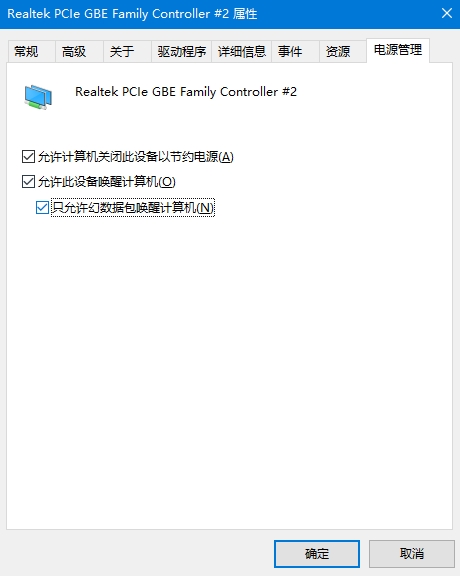
丨关闭快速启动功能
系统中的快速启动功能也可能会阻止计算机在睡眠模式下接收网络唤醒的信号,因此需将其关闭。
在系统搜索打开“选择电源计划”,点击“选择电源按钮的功能”。
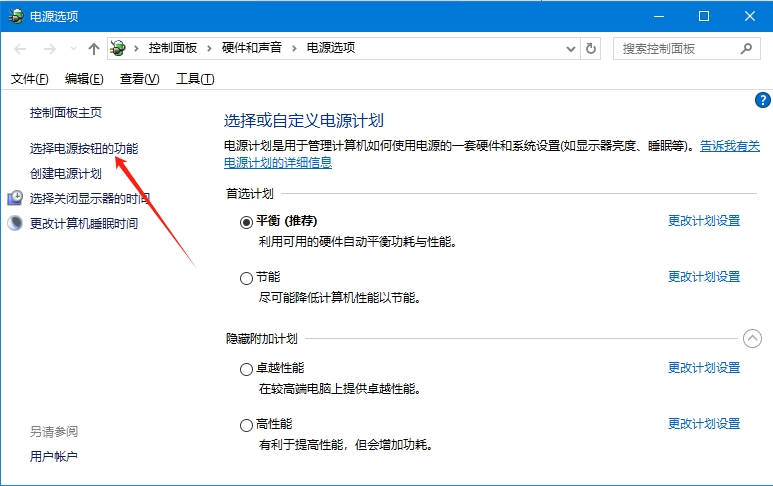
然后再点击上方的“更改当前不可用的设置”选项。
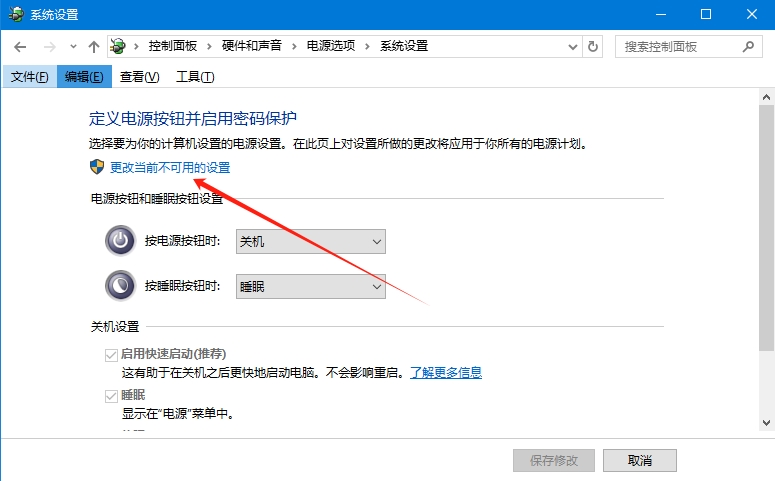
取消勾选其中的“启用快速启动”功能,再点击保存修改。
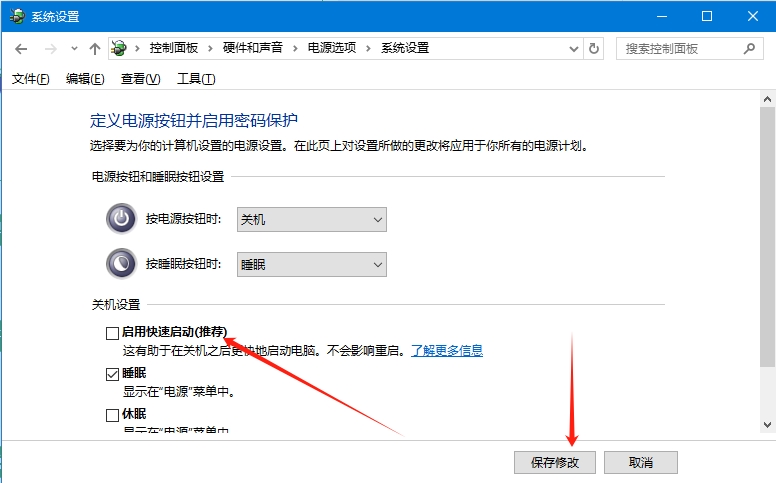
丨BIOS设置
注:不同的品牌主板进入BIOS的快捷键都不同,下面以华硕主板为例进行BIOS设置
首先,在电脑开机或重启时,按下“DEL”键进入到BIOS设置界面。
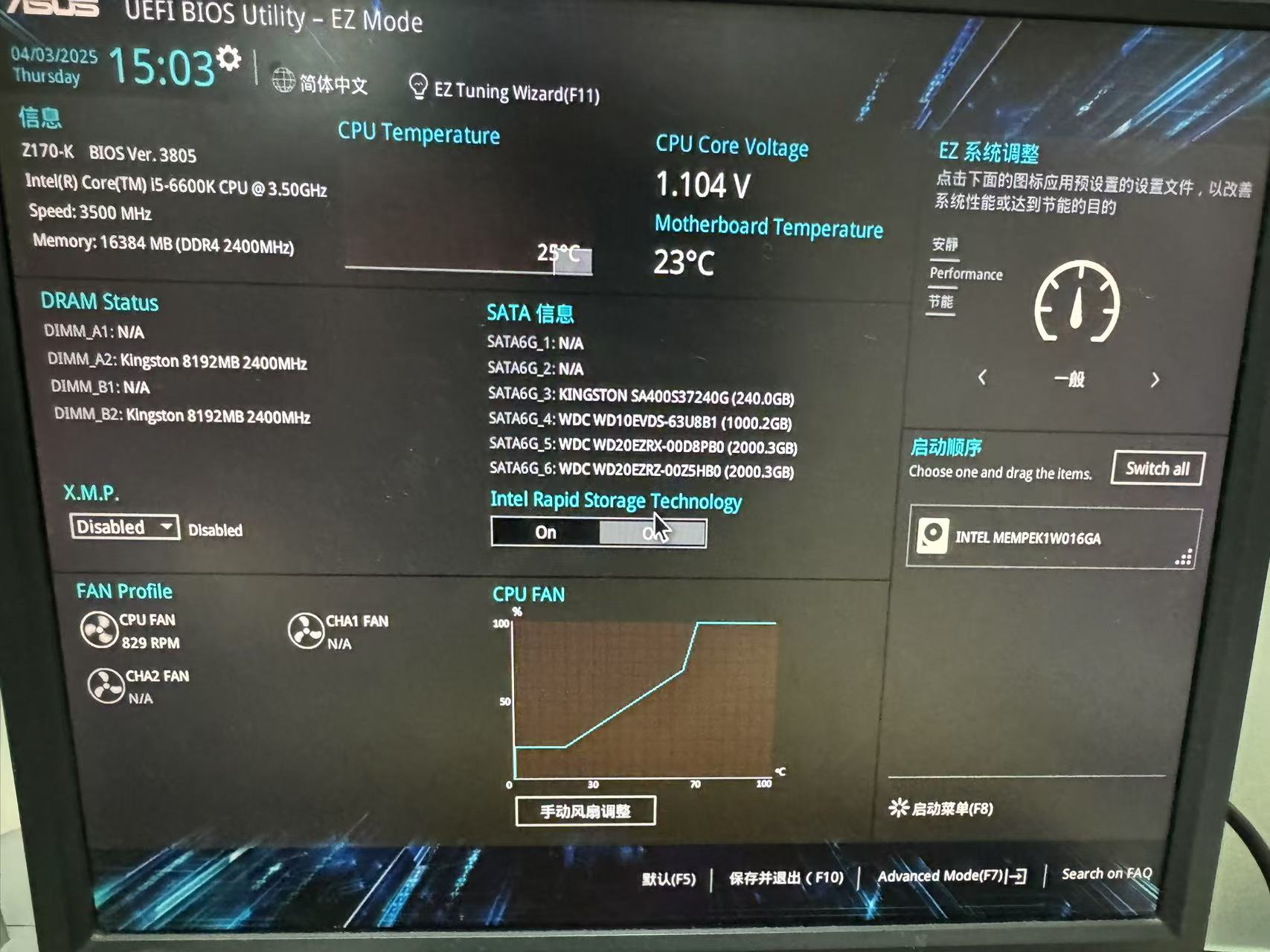
接着,按下“F7”键进入到高级设置界面,并点击进入到“高级电源管理”设置。
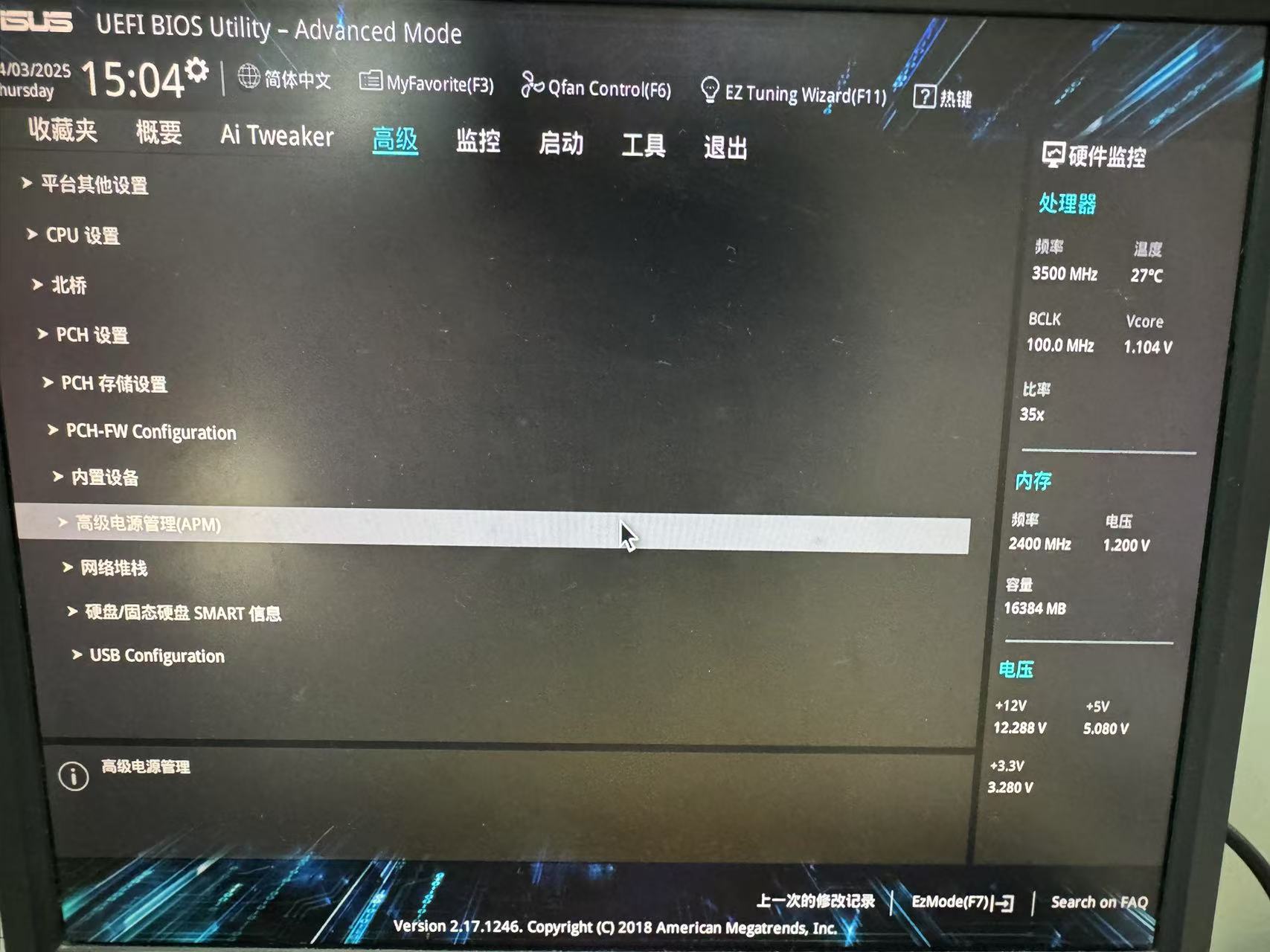
然后,设置其中的“Erp”选项为“关闭”状态,再找到下方的“PCI-E/PCI设备唤醒”选项,将其设置为“开启”状态,再按下“F10”保存设置并退出BIOS界面,即可开启Wake on LAN功能。

最后,设置完成后,可使用带有WOL功能的路由器设备即可实现远程唤醒电脑操作。
当然,除了上述一系列传统的电脑远程开机设置外,其实还有更便捷的解决方案,那就是HiPC远程开机卡。不仅能够摆脱了对路由器等支持WOL 功能设备的依赖,还极大地简化了远程开机的操作流程,为用户提供了更加便捷、高效的远程开机体验。该产品现已上架系统总裁小店。若有购买需求,可前往购买系统总裁小店进行了解。
HiPC远程开机卡采用了目前应用较普遍的物联网(IoT)技术实现,即让IoT模组通过无线局域网来接收操作指令,然后传达给集成控制器执行,最终达到远程控制电脑开机或唤醒目的。

总结,电脑远程开机功能凭借其独特的技术原理,在多个场景中发挥着重要作用,为人们的工作和生活带来了显著便利。无论是面对传统繁琐的设置,还是追求更智能、便捷的远程开机体验,相信大家都能依据自身需求,找到合适的远程开机解决方案,享受科技带来的便捷。
以上就是如何实现电脑远程开机?电脑远程开机的技术原理以及解决方案的文章,关注我们官方抖音号【系统总裁网】,可以学习更多电脑知识!


 智能AI
智能AI
 相关推荐
相关推荐













